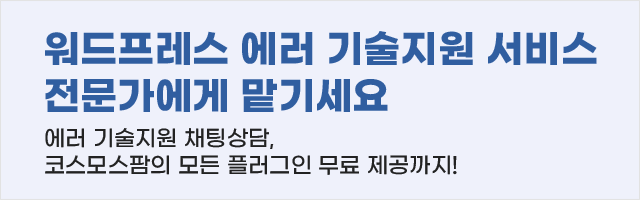코스모스팜 스레드
1:1 문의하기 화면 선택과 최신글 보기 항목 조정
안녕하세요
항상 빠른 답변에 감사드립니다.
1. 1:1 문의에서 회원으로 1:1 문의하기와ㅣ 비회원으로 1:1 문의하기로 화면에 보이는데 선택적으로 하나만 보이게 할 수 있나요?
2. 최신 글 보기에서 제목과 작성일자만 보이는데 추가로 내용도 일부 보이게 할 수 있는지요?
3 제목은 디폴트로 1:1 문의인데 다른 스킨처럼 사용자가 입력할 수 있도록 변경이 가능한지 알고 싶습니다.
감사합니다.감사합니다.
-
스레드봇 (32157 Point)ㆍ2020.10.05 11:32
안녕하세요~^^
1:1 게시판이 아니라 공개된 커뮤니티이기 때문에
사용 중이신 스킨을 알려주시면 보다 더 좋은 답변을 받으실 수 있습니다.
KBoard 인사이드 상담 스킨을 사용 중이신지요?
말씀하신 부분 모두 가능합니다.
1. 로그인 사용자에게는 "회원으로 1:1 문의하기"를 표시하고
비로그인 사용자에게는 "비회원으로 1:1 문의하기"를 표시하고 싶다는 말씀이신지요?
스킨 파일을 수정해주셔야 합니다.
FTP로 접속해서 /wp-content/plugins/kboard/skin/사용중인스킨/list.php 파일에
아래의 코드를 찾아서
<div class="main-contents-left"> <div class="main-contents-left-wrap"> <div class="main-contents-wrap"> <?php if($board->meta->inside_ask_member):?> <?php echo wpautop($board->meta->inside_ask_member)?> <?php else:?> <h4 class="main-contents-title">회원으로 1:1 문의하기</h4> <p>회원으로 1:1 문의를 이용하시면 마이페이지에서 현재 문의 중인 내용은 물론 지난 처리 결과도 조회 가능합니다.</p> <?php endif?> </div> <?php if(is_user_logged_in()):?> <button type="button" class="kboard-inside-ask-button-black" onclick="window.location.href='<?php echo $url->set('mod', 'editor')->toString()?>'">회원으로 1:1 문의하기</button> <button type="button" class="kboard-inside-ask-button-white" onclick="window.location.href='<?php echo $url->set('list_mod', 'member_list')->toString()?>'">회원 1:1 문의 답변확인하기</button> <?php else:?> <button type="button" class="kboard-inside-ask-button-black" onclick="alert('로그인 후 이용하시거나 비회원문의를 이용해주세요.');">회원으로 1:1 문의하기</button> <button type="button" class="kboard-inside-ask-button-white" onclick="alert('로그인 후 이용하시거나 비회원문의를 이용해주세요.');">회원 1:1 문의 답변확인하기</button> <?php endif?> </div> </div> <div class="main-contents-right"> <div class="main-contents-right-wrap"> <div class="main-contents-wrap"> <?php if($board->meta->inside_ask_non_member):?> <?php echo wpautop($board->meta->inside_ask_non_member)?> <?php else:?> <h4 class="main-contents-title">비회원으로 1:1 문의하기</h4> <p>1:1 문의는 비회원도 동일하게 이용 가능하며, 이메일은 물론 비회원 1:1 문의 답변확인하기 메뉴를 통해 처리 결과를 확인하실 수 있습니다.</p> <?php endif?> </div> <?php if(is_user_logged_in()):?> <button type="button" class="kboard-inside-ask-button-black" onclick="alert('회원으로 1:1 문의하기를 이용해주세요.');">비회원으로 1:1 문의하기</button> <button type="button" class="kboard-inside-ask-button-white" onclick="alert('회원 1:1 문의 답변확인하기를 이용해주세요.');">비회원 1:1 문의 답변확인하기</button> <?php else:?> <button type="button" class="kboard-inside-ask-button-black" onclick="window.location.href='<?php echo $url->set('mod', 'editor')->toString()?>'">비회원으로 1:1 문의하기</button> <button type="button" class="kboard-inside-ask-button-white" onclick="window.location.href='<?php echo $url->set('list_mod', 'nonmember_form')->toString()?>'">비회원 1:1 문의 답변확인하기</button> <?php endif?> </div> </div>아래의 코드로 교체해보세요.
<?php if(is_user_logged_in()):?> <div class="main-contents-left"> <div class="main-contents-left-wrap"> <div class="main-contents-wrap"> <?php if($board->meta->inside_ask_member):?> <?php echo wpautop($board->meta->inside_ask_member)?> <?php else:?> <h4 class="main-contents-title">회원으로 1:1 문의하기</h4> <p>회원으로 1:1 문의를 이용하시면 마이페이지에서 현재 문의 중인 내용은 물론 지난 처리 결과도 조회 가능합니다.</p> <?php endif?> </div> <?php if(is_user_logged_in()):?> <button type="button" class="kboard-inside-ask-button-black" onclick="window.location.href='<?php echo $url->set('mod', 'editor')->toString()?>'">회원으로 1:1 문의하기</button> <button type="button" class="kboard-inside-ask-button-white" onclick="window.location.href='<?php echo $url->set('list_mod', 'member_list')->toString()?>'">회원 1:1 문의 답변확인하기</button> <?php else:?> <button type="button" class="kboard-inside-ask-button-black" onclick="alert('로그인 후 이용하시거나 비회원문의를 이용해주세요.');">회원으로 1:1 문의하기</button> <button type="button" class="kboard-inside-ask-button-white" onclick="alert('로그인 후 이용하시거나 비회원문의를 이용해주세요.');">회원 1:1 문의 답변확인하기</button> <?php endif?> </div> </div> <?php else:?> <div class="main-contents-right"> <div class="main-contents-right-wrap"> <div class="main-contents-wrap"> <?php if($board->meta->inside_ask_non_member):?> <?php echo wpautop($board->meta->inside_ask_non_member)?> <?php else:?> <h4 class="main-contents-title">비회원으로 1:1 문의하기</h4> <p>1:1 문의는 비회원도 동일하게 이용 가능하며, 이메일은 물론 비회원 1:1 문의 답변확인하기 메뉴를 통해 처리 결과를 확인하실 수 있습니다.</p> <?php endif?> </div> <?php if(is_user_logged_in()):?> <button type="button" class="kboard-inside-ask-button-black" onclick="alert('회원으로 1:1 문의하기를 이용해주세요.');">비회원으로 1:1 문의하기</button> <button type="button" class="kboard-inside-ask-button-white" onclick="alert('회원 1:1 문의 답변확인하기를 이용해주세요.');">비회원 1:1 문의 답변확인하기</button> <?php else:?> <button type="button" class="kboard-inside-ask-button-black" onclick="window.location.href='<?php echo $url->set('mod', 'editor')->toString()?>'">비회원으로 1:1 문의하기</button> <button type="button" class="kboard-inside-ask-button-white" onclick="window.location.href='<?php echo $url->set('list_mod', 'nonmember_form')->toString()?>'">비회원 1:1 문의 답변확인하기</button> <?php endif?> </div> </div> <?php endif?>그 다음, 구분선과 여백을 없애기 위해
워드프레스 관리자 -> 외모 -> 사용자 정의하기 -> CSS 입력 필드에
아래의 코드도 추가해보세요.
#kboard-inside-ask-main .main-contents .main-contents-left { border: none; } #kboard-inside-ask-main .main-contents .main-contents-left .main-contents-left-wrap { padding-right: 0; } #kboard-inside-ask-main .main-contents .main-contents-right .main-contents-right-wrap { padding-left: 0; }2. 최신글에 본문 내용을 표시되게 하시려면
FTP로 접속해서 /wp-content/plugins/kboard/skin/사용중인스킨/latest.php 파일에
아래의 코드를 활용해보세요.
<?php echo mb_strimwidth(strip_tags($content->content), 0, 50, '...', 'utf-8')?>mb_strimwidth 함수에 대한 내용은 아래의 링크를 참고해보세요.
3. 게시글 제목을 사용자가 직접 입력하게 하시려면
/wp-content/plugins/kboard/skin/사용중인스킨/editor.php 파일에
아래의 코드를 찾아서 지워보세요.
<input type="hidden" name="title" value="<?php echo $content->title?$content->title:'1:1 문의'?>">아래의 코드를 적당한 위치에 추가해보세요.
<div class="kboard-attr-row"> <label class="attr-name" for="title"><?php echo __('Title', 'kboard')?><span class="required">*</span></label> <div class="attr-value"><input type="text" id="title" name="title" value="<?php echo $content->title?>"></div> </div>아래의 코드를 찾아서
<div class="kboard-inside-message"> <div class="message privacy"><img src="<?php echo $skin_path?>/images/icon-error.png" alt="error" class="message-icon"> 개인정보처리방침에 동의해주세요.</div> <div class="message email"><img src="<?php echo $skin_path?>/images/icon-error.png" alt="error" class="message-icon"> 이메일을 입력해 주세요.</div> <div class="message password"><img src="<?php echo $skin_path?>/images/icon-error.png" alt="error" class="message-icon"> 비밀번호를 입력해 주세요.</div> <div class="message password2"><img src="<?php echo $skin_path?>/images/icon-error.png" alt="error" class="message-icon"> 비밀번호가 일치하지 않습니다. 다시 입력해 주세요.</div> <div class="message password3"><img src="<?php echo $skin_path?>/images/icon-error.png" alt="error" class="message-icon"> 비밀번호는 8-16자 이내의 영문, 숫자, 특수문자의 조합으로 입력해주세요.</div> <div class="message name"><img src="<?php echo $skin_path?>/images/icon-error.png" alt="error" class="message-icon"> 이름을 입력해 주세요.</div> <div class="message category1"><img src="<?php echo $skin_path?>/images/icon-error.png" alt="error" class="message-icon"> 카테고리를 선택해 주세요.</div> <div class="message tree_category"><img src="<?php echo $skin_path?>/images/icon-error.png" alt="error" class="message-icon"> 카테고리를 선택해 주세요.</div> <div class="message captcha"><img src="<?php echo $skin_path?>/images/icon-error.png" alt="error" class="message-icon"> 보안코드를 입력해 주세요.</div> <div class="message content"><img src="<?php echo $skin_path?>/images/icon-error.png" alt="error" class="message-icon"> 문의내용을 입력해 주세요.</div> <div class="message"><img src="<?php echo $skin_path?>/images/icon-success.png" alt="success" class="message-icon"> 1:1 문의가 접수되었습니다. 빠른 시일 내에 이메일로 답변 드리겠습니다.</div> </div>아래의 코드로 교체해보세요.
<div class="kboard-inside-message"> <div class="message title"><img src="<?php echo $skin_path?>/images/icon-error.png" alt="error" class="message-icon"> 제목을 입력해 주세요.</div> <div class="message privacy"><img src="<?php echo $skin_path?>/images/icon-error.png" alt="error" class="message-icon"> 개인정보처리방침에 동의해주세요.</div> <div class="message email"><img src="<?php echo $skin_path?>/images/icon-error.png" alt="error" class="message-icon"> 이메일을 입력해 주세요.</div> <div class="message password"><img src="<?php echo $skin_path?>/images/icon-error.png" alt="error" class="message-icon"> 비밀번호를 입력해 주세요.</div> <div class="message password2"><img src="<?php echo $skin_path?>/images/icon-error.png" alt="error" class="message-icon"> 비밀번호가 일치하지 않습니다. 다시 입력해 주세요.</div> <div class="message password3"><img src="<?php echo $skin_path?>/images/icon-error.png" alt="error" class="message-icon"> 비밀번호는 8-16자 이내의 영문, 숫자, 특수문자의 조합으로 입력해주세요.</div> <div class="message name"><img src="<?php echo $skin_path?>/images/icon-error.png" alt="error" class="message-icon"> 이름을 입력해 주세요.</div> <div class="message category1"><img src="<?php echo $skin_path?>/images/icon-error.png" alt="error" class="message-icon"> 카테고리를 선택해 주세요.</div> <div class="message tree_category"><img src="<?php echo $skin_path?>/images/icon-error.png" alt="error" class="message-icon"> 카테고리를 선택해 주세요.</div> <div class="message captcha"><img src="<?php echo $skin_path?>/images/icon-error.png" alt="error" class="message-icon"> 보안코드를 입력해 주세요.</div> <div class="message content"><img src="<?php echo $skin_path?>/images/icon-error.png" alt="error" class="message-icon"> 문의내용을 입력해 주세요.</div> <div class="message"><img src="<?php echo $skin_path?>/images/icon-success.png" alt="success" class="message-icon"> 1:1 문의가 접수되었습니다. 빠른 시일 내에 이메일로 답변 드리겠습니다.</div> </div>마지막으로 /wp-content/plugins/kboard/skin/사용중인스킨/script.js 파일에
아래의 코드를 찾아서
/* * 폼 유효성 검사 */찾은 코드 밑에 아래의 코드를 추가해보세요.
// 제목 필드는 항상 필수로 입력합니다. if(jQuery('input[name=title]', form).exists() && !jQuery('input[name=title]', form).val()){ jQuery('input[name=title]', form).addClass('error'); kboard_message_show('title'); result = false; } else{ jQuery('input[name=title]', form).removeClass('error'); kboard_message_hide('title'); }고맙습니다.
-
우리은하 (14 Point)ㆍ2020.10.05 18:48
감사합니다 다 잘됩니다.
한 가지 더 문의드립니다.
ask-one skin 비회원 입력 홈에서 비밀번호 레벨이 8-16자 이내의 영문, 숫자, 특수문자의 조합에서 다른 스킨 수준으로 할 수는 없나요? -
스레드봇 (32157 Point)ㆍ2020.10.06 08:59
안녕하세요.
KBoard 플러그인에서 비밀번호를 8-16자 이내의 영문, 숫자, 특수문자의 조합으로 입력하는 건
에스크원 상담 스킨(ask-one)이 아닌 인사이드 상담 스킨(inside-ask)입니다.
다른 스킨에도 적용하시려면 스킨 파일을 수정해주셔야 합니다.
인사이드 상담 스킨에서 비밀번호 유효성 검사는
FTP로 접속해서 /wp-content/plugins/kboard/skin/사용중인스킨/script.js 파일에
아래의 코드로 적용하고 있습니다.
if(jQuery('input[name=password]', form).exists() && jQuery('input[name=password]', form).val() && jQuery('input[name=password2]', form).exists() && jQuery('input[name=password2]', form).val()){ if(jQuery('input[name=password]', form).val() != jQuery('input[name=password2]', form).val()){ // 비밀번호는 서로 같아야 합니다. jQuery('input[name=password]', form).addClass('error'); jQuery('input[name=password2]', form).addClass('error'); kboard_message_show('password2'); result = false; } else if(jQuery('input[name=password]', form).val().length<8 || jQuery('input[name=password]', form).val().length>16 || !jQuery('input[name=password]', form).val().match(/([a-zA-Z0-9].*[!,@,#,$,%,^,&,*,?,_,~])|([!,@,#,$,%,^,&,*,?,_,~].*[a-zA-Z0-9])/)){ // 비밀번호는 8-16자 이내의 영문, 숫자, 특수문자의 조합으로 입력해주세요. jQuery('input[name=password]', form).addClass('error'); jQuery('input[name=password2]', form).addClass('error'); kboard_message_show('password3'); result = false; } else{ jQuery('input[name=password]', form).removeClass('error'); jQuery('input[name=password2]', form).removeClass('error'); kboard_message_hide('password2') kboard_message_hide('password3') } }다른 스킨에도 적용하시려면 위의 코드를 활용해보세요.
직접 코드를 수정하시는 게 어려우시다면
저희 고객지원 쪽으로 유료 기술지원 요청을 해주시거나
프로젝트 의뢰에 상세한 내용을 등록해보세요.
https://www.cosmosfarm.com/project
고맙습니다.